Операционная система remix os. Как установить Remix OS на свой компьютер. Предварительная установка Remix OS
Всем привет. Недавно узнал о операционной системе Remix OS , построенной на Android.
Достаточно интересная система , оптимизированная под ноутбуки и ПК. Есть оконный режим, тоесть можно открывать программы в окнах, а не как в Android, в котором нужно переключаться между ними.

Конечно система Remix OS ещё сырая, надеюсь что её доведут до ума. 🙂 Например, из-за некоторых игр, система полностью зависает, помогает только перезагрузка. Может это из-за несовместимости приложений, а может и из-за оконного режима.
Remix OS устанавливается на флешку с поддержкой USB 3.0 и можно пользоваться с любого ПК, просто загружаемся с неё, а не с жёсткого диска. Все данные (загруженные приложения и т.д.), система хранит так-же на флешке.
Лично я записывал систему и на флешку 2.0, скорость записи и чтения которой 25 — 20мб/с — этого вполне хватает. Да и не загрузится Remix OS с флэшки, у которой скорость записи меньше 10мб/с. Так что, можете пробовать записывать и на 2.0, она сама скажет, подойдёт флеха или нет. 🙂
Ну а теперь перейдём к делу и поставим Remix OS в качестве второй системы
:
1. Нам понадобится программа EasyBCD и EaseUS Partition Master, скачиваем их здесь ТЫК ТЫК
3. Саму систему качаем с официального сайта ТЫК
5. Вытаскиваем с архива файл, а точнее образ системы.
С помощью программы EaseUS Partition Master, редактируем раздел, от которого хотим взять не меньше 16гб.
— Выбираем раздел, от которого хотим взять 16гб и жмём «Изменение/перемещение раздела», уменьшаем его, чтоб незанятое место осталось гигов 16


— Теперь жмём на «незанятый» и создаём раздел, в «Название» пишем REMIX OS, «Файловая система» — FAT32


— Жмём «Применить» и получаем свой раздел на 16гб.
Теперь нужно из самого образа вытащить файлы, на созданный раздел. Сделать это можно архиватором 7-Zip или WinRAR.
Открываем EasyBCD, жмём «Добавить запись»: в колонке «Съёмный/внешний носитель» — выбираем вкладку «ISO», в поле «Имя» пишем «REMIX OS», в «Путь» выбираем образ нашей системы (из которого скидывали файлы в раздел) и жмём добавить. Кстати, образ удалять и перемещать нельзя (система не запустится), так-что лучше его тоже закинуть в созданный раздел.

Remix OS - дистрибутив Linux, который позволяет установить OC Android на компьютере. Система использует кодовую базу проекта Android-x86 , но имеет собственный внешний вид и организацию элементов.
Разработчики предоставили поддержку для магазина приложений Google Play, а это означает, что пользователи имеют полный доступ к приложениям, которые доступны обычным пользователям Android. Не все из них смогут запуститься, потому что не все приложения поддерживают управление мышью, но большинство приложений должно работать корректно.
Данный дистрибутив Linux работает на компьютерах Intel и некоторых машин Mac OS. Он находится в стадии активной разработки и тестирования.
Remix OS поддерживает двойную загрузку - у пользователей не должно возникать проблем при установке на компьютеры с уже установленной операционной системой, даже в средах UEFI.
Разработчики также сопоставили производительность Remix OS на современных компьютерах с самыми мощными мобильными устройствами. Remix OS превосходит самые современные флагманы в три раза.
Еще одной интересной особенностью Remix OS является возможность установки на USB накопитель, предпочтительно с поддержкой USB 3.0, и использовать на ходу.
Remix OS бесплатна для загрузки, установки и использования. Также, как и проект Android-x86, Remix OS распространяется по лицензии GPLv3, хотя некоторые проприетарные участки кода являются собственностью Google.
Систему можно использовать на менее мощном оборудовании, например, на старом компьютере или ноутбуке, и Remix OS по-прежнему будет превосходить по производительности мобильные устройства.
* Как установить русский язык системы
- Нажмите на Меню в нижнем левом углу экрана и выберите Settings или два раза кликнуть по иконке Settings на рабочем столе
- Personal > Language&Input
- Language
- Выбрать нужный язык (русский)
Каждый пользователь Android мечтает установить эту операционную систему на компьютер. Remix OS - новая ОС созданная на базе Android с настольным интерфейсом, и мы сейчас ее установим!
Remix OS была создана бывшими сотрудниками компании Google, основана на базе операционной системы Android, но имеет по умолчанию удобный настольный интерфейс (как у Windows), открытие и работа приложений в многооконном режиме, панель задач и уведомлений, миллионы программ и игр, и все это для настольного компьютера совершенно бесплатно!
Теперь от слов к делу! В данной статье научимся устанавливать ее на свой компьютер или ноутбук, чтобы можно было в дальнейшем загружаться и в Windows и в Remix OS.
Скачиваем образ Remix OS
Для того чтобы установить Remix OS, необходимо вначале ее загрузить, выполнить это можно перейдя на официальный сайт разработчиков .

Имеются версия как для 64х разрядных систем, так и для 32х разрядных. Узнать какую именно версию поддерживает ваш компьютер, можно просмотрев характеристики вашего процессора в интернете (практически все процессоры после 2011 года являются 64х разрядными).

Создание отдельного раздела
Разработчики Jide Company предусмотрели установку системы Remix OS непосредственно на диск C: , где уже установлена ОС Windows, не совсем правильный подход поэтому, мы создадим отдельно раздел для нашего настольного Android!
Чем и как создать Раздел?
Создавать раздел будем стандартными средствами Windows, через управление дисками.
Для того чтобы перейти в управление дисками:
1 . Перейдите в «Панель Управления » -> «Система и Безопасность »;




Создаем раздел
1
. Если у вас имеется два логических диска и более, нажмите правой кнопкой по тому, где больше всего свободного места и нажмите кнопку «Сжать том
», если у вас только один раздел C:
, то выбор не велик, сжимаем его.



Все готово, теперь приступаем к этапу предварительной установки Remix на компьютер.
Предварительная установка Remix OS
После того как создали раздел для Remix OS, переходим у этапу установки операционной системы на жесткий диск из под Windows.
1
. Распакуйте архив с Remix OS;
2
. Запустите прилагаемое утилиту remixos-installation-tool
;



3 . Выбираем образ, установку на жесткий диск, а также раздел, который мы создали для нашего настольного Android.


Все готово! Теперь осталось перезагрузить компьютер и закончить установку!
Установка Remix OS на компьютер
1 . После того как компьютер перезагрузиться, вам будет предложено загрузиться в Windows или Remix OS, выбираем второй вариант, после чего начнется дальнейшая установка операционной системы, примерно длится это будет от 5 до 15 минут.
2 . В финале вам будет предложено выбрать язык и перед вами появиться рабочий стол Remix OS;
3 . В настройках можно выставить локализацию «Русский язык».

{rutube}872aa95900eb7a368c22f6cac7401123{/rutube}
реклама
На протяжении целого месяца лаборатория сайта сайт занималась тестами . Но что если требуется полноценная операционная система, построенная на основе исходного кода этой системы? Пожалуй, пора рассмотреть пару претендентов.В списке тестовых систем у нас пока два участника – оригинальный Android-x86 и глубоко кастомизированный Remix OS. Эти операционные системы заметно отличаются друг от друга, а их общие точки соприкосновения – исходный код и поддержка соответствующих приложений.
Взглянем на каждую из систем по отдельности, рассмотрим все детали и отметим «житейские нюансы». А для составления полной картины в самом конце мы скажем пару слов об еще одной развивающейся операционной системе, которая построена на базе Android, но еще не вышла из тестового режима.
В качестве тестового оборудования применялся ноутбук Lenovo Y510p (Intel Core i5-4200M 2500 ГГц, GT 755 SLI с 2 Гбайтами памяти, 4 Гбайта ОЗУ, 1 Тбайт HDD, Full HD, OC Windows 10 64-бита), а также планшеты Acer W701 (Intel Core i5-3337U 1800 ГГц, Intel HD Graphics 4000, 4 Гбайта ОЗУ, 120 Гбайт ПЗУ, Full HD, Windows 8) и Lenovo Miix 2 10 (Intel Atom Z3740 1330 МГц, Intel HD Graphics, 4 Гбайта ОЗУ, 64 Гбайта ПЗУ, Full HD, Windows 8).
реклама
Android-x86 (Android 5.1)

Знакомство
Чистая классическая система Android всегда хороша, поскольку не содержит ничего лишнего и обеспечивает достойный уровень производительности. Но это лишь на тех смартфонах и планшетах, которые одобрены Google. А как обстоят дела с операционной системой, созданной на основе оригинального образа?
Android-x86 это пользовательский проект, который никак не относится к компании Google и поддерживается лишь силами самих пользователей.
Начало работы

Для загрузки образа системы необходимо перейти на официальный сайт Android-x86, который не блещет дизайном и красотой, и выбрать необходимую версию OC. И поскольку проект зародился еще летом 2009 года, то выбор операционных систем широк, начиная от Android 2.2 Froyo и заканчивая более-менее актуальной ревизией Android 5.1 Lollipop. Мы будем тестировать самую свежую версию – OC Android Lollipop.
Загружаем образ, записываем его на USB-накопитель и устанавливаем. К слову, из «житейского опыта» скажу, что накопитель, на который будет установлена система, лучше всего форматировать в ЕХТ4 для Lollipop и ЕХТ3 для прочих версий. В ином случае приложения Google и ПО для обслуживания системы (типа SuperSU) будут выдавать ошибку накопителя.

После всех манипуляций загружается система, естественно, чуть дольше, чем обычно. И далее нам необходимо пройти процесс предварительной настройки операционной системы: выбрать язык использования, подключиться к беспроводной сети, добавить свой аккаунт Google и так далее.


реклама

Затем мы оказываемся на главном экране OC Android 5.1.1, который не отличается ничем сверхъестественным от классического образа операционной системы.
Соответственно, меню с приложениями, шторка с уведомлениями, настройки и все остальные элементы сохранили оригинальный вид: ничего не переработано, ничего не изменено. Лишь адаптировано под компьютеры.

реклама
Предустановленных приложений минимум, в основном присутствуют все стандартные программы и ничего лишнего. Даже GAPPS не во всех сборках есть, в нашем варианте пара программ Google шла по стандарту.Так как ничего нового в образе системы Android-x86 нет, поговорим об эксплуатационных мелочах. Начнем с главного, а именно: управления. Из-за того, что система полностью оригинальная, а OC Android не предназначена для использования на ПК, возникают соответствующие сложности с управлением. В большинстве современных игр необходимо использовать две-три точки соприкосновения с экраном одновременно, здесь такой возможности нет – большинство компьютеров не оснащается сенсорным экраном. Если он есть, то дисплей будет работать, если же нет, то для этих целей необходимо использовать приложение Tincore Keymapper.
На Android-x86 предусмотрен спящий режим, который автоматически активируется после закрытия крышки ноутбука или чехла планшета (разумеется, с магнитным сенсором или при наличии датчика приближения). Правда, в зависимости от сборки и версии системы работа спящего режима и даже его наличие может меняться. В случае «оригинальной» OC Android 5.1.1 все именно так, как описано выше.
И еще один немаловажный момент. В Android-x86 по умолчанию работают все комбинации функциональных клавиш Fn, а также Print Screen – одно нажатие и скриншот сохранен в системе. Это удобно.
реклама
Тестирование приложений

К моему удивлению, Android-x86 прекрасно дружит практически со всеми приложениями и играми. Все, что мы пробовали, без каких-либо проблем запускалось и работало, даже Real Racing 3.
реклама

Игра WOT Blitz что на Lenovo Miix 2, что на Lenovo Y510P работала с предельным количеством кадров – 60 FPS. Лишь иногда число кадров в секунду опускалось до 45-50. Можно даже установить более качественные текстуры, повысить детализацию и включить эффекты – с таким набором мы получим 30-35 FPS.
Приведем сводную таблицу работоспособности приложений.
Небольшой нюанс. Если какая-то игра будет вылетать с ошибкой или не запускаться, необходимо перейти по следующему пути: «Настройки» – раздел «Устройство» – «Совместимость приложений» – и установить галочку напротив пункта «Enable native bridge».
реклама

А если в некоторых играх у вас возникнут проблемы с текстурами, от чего никто не застрахован, то необходимо ждать оптимизации системы или игры, либо установить GLTools или Chainfire3D и попробовать настроить игру под конкретное устройство.
Работоспособность

Android-x86 последней сборки базируется на OC Android 5.1.1 и содержит все необходимые пакеты безопасности. Скорость загрузки системы осуществляется в зависимости от конфигурации устройства, в целом до одной минуты даже на самом допотопном устройстве.
реклама
Аппаратное ускорение работает с видеоадаптерами Intel, AMD и Nvidia. Но нужно быть внимательнее и заранее ознакомиться с техническими форумами, поскольку адекватно поддерживаются видеокарты серии GMA, которые базируются на PowerVR, и AMD Radeon до семитысячной серии. С другими «железками» возникают различные проблемы. В таком случае нужно тестировать различные сборки, в том числе и пользовательские, но все это на ваш личный страх и риск.С Wi-Fi и Bluetooth могут возникать проблемы, особенно если устройство очень старое и лишено программной поддержки. В основном хорошо работают только чипы Broadcom. Проверить поддержку конкретной модели можно в специальной таблице на официальном сайте проекта .
Результаты синтетических тестов достаточно средние, скажем, чуть лучше, чем у эмуляторов. Правда, в зависимости от сборки и версии системы производительность и ее работоспособность могут кардинально меняться.
| Тест | Версия программы | Оценка |
| AnTuTu Benchmark | 6.0.4 | 110 000 |
| Geekbench | 3.4.1 Build 1047 | 1 300 и 2 200 |
| Quadrant | 2.1.1 | 7 300 |
Выводы
реклама
Android-x86 – неплохой вариант для тех, кто не понаслышке знает обо всех тонкостях использования системы Android . Возможно, в данном случае пользователям придется бороться с совместимостью «железа», искать подходящую версию ОС и не один раз устанавливать операционную систему. И если вы готовы к такому, то тогда она порадует вас хорошей производительностью и стабильной работой.Remix OS - это операционной система, которая представляет собой Android с несколько измененной графической оболочкой. Измененный интерфейс позволяет комфортно работать с ней на десктопных устройствах, используя мышь и клавиатуру. Разработчики неплохо поработали над организацией элементов интерфейса и даже добавили в систему полноценный Play Market. Вы можете авторизоваться в нем под своей учетной записью и скачать любые приложения. Remix OS потенциально способна запустить практически все существующие приложения, вот только далеко не все из них поддерживают управление мышью. При работе на современных компьютерах система обеспечит производительность мобильных игр и программ на уровне "флагманских" портативных устройств.
Несомненным преимуществом Remix OS является то, что она отлично работает в качестве второй (или третьей) операционной системы на компьютере. 64-битный дистрибутив даже поддерживает среду UEFI (32-битный - только Legacy). Для установки "операционки" нет необходимости использоваться флешку, в комплекте с образом вы получите специальное приложение, которое скопирует установочные данные на жесткий диск и позволит приступить к установке сразу после перезагрузки компьютера. Еще Remix OS неплохо "становится" на виртуальные машины.
Сама операционная система и все будущие обновления для нее, по заявлениям разработчиков, будут совершенно бесплатными. Так что попробовать данное творение может любой желающий. Установка и удаление Remix OS занимает считаные минуты.
Ключевые особенности и функции
- удобная графическая оболочка, которая позволит работать с операционной системой Android, используя мышь и клавиатуру;
- полноценный Play Market из которого вы можете скачивать и запускать приложения;
- низкое потребление системных ресурсов;
- поддержка UEFI;
- инструмент установки операционной системы без использования USB-накопителя (установочные файлы копируются на диск).
Специальные требования
- процессор с частотой 2 ГГц;
- 2 Гб оперативной памяти;
- 8 Гб свободного места на жестком диске.
 Мощный металлоискатель Pirat своими руками
Мощный металлоискатель Pirat своими руками Ремонт фонарей светодиодых или что делать если фонарик сломался
Ремонт фонарей светодиодых или что делать если фонарик сломался Точная проверка скорости интернета
Точная проверка скорости интернета Переходник HDMI-VGA: устройство, отзывы Что собой представляет VGA RCA переходник
Переходник HDMI-VGA: устройство, отзывы Что собой представляет VGA RCA переходник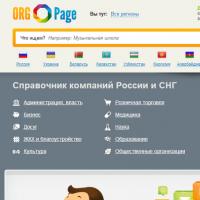 Где разместить свою музыку в сети?
Где разместить свою музыку в сети?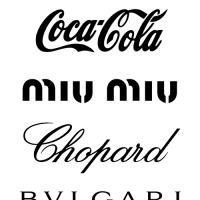 Как создать логотип или эмблему самостоятельно?
Как создать логотип или эмблему самостоятельно? Need for Speed World - Системные требования
Need for Speed World - Системные требования